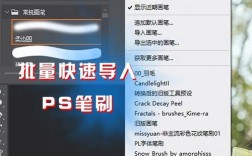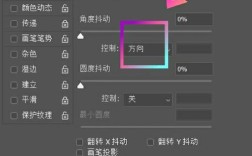在Adobe Photoshop中,给图片换颜色是一项常见且实用的操作,无论是为了创造视觉效果还是满足特定设计需求,掌握这一技巧都非常重要,以下是如何在Photoshop中给图片换颜色的详细步骤:
一、使用“替换颜色”工具
1、进入替换颜色工具:打开你想要编辑的图像,选择“图像”菜单,点击“调整”,然后选择“替换颜色”。

2、调整替换颜色的参数:
取样工具:使用取样工具选择你想要替换的颜色。
颜色范围:调整颜色范围滑块,以包含更多或更少的颜色。
替换颜色:选择你想要替换成的新颜色。
3、确认替换效果:在调整完参数后,可以实时查看图像中的变化,满意后,点击“确定”以应用更改。
二、使用图层蒙版进行颜色替换
1、创建图层蒙版:选择要替换颜色的图层,点击图层面板底部的“添加图层蒙版”按钮。
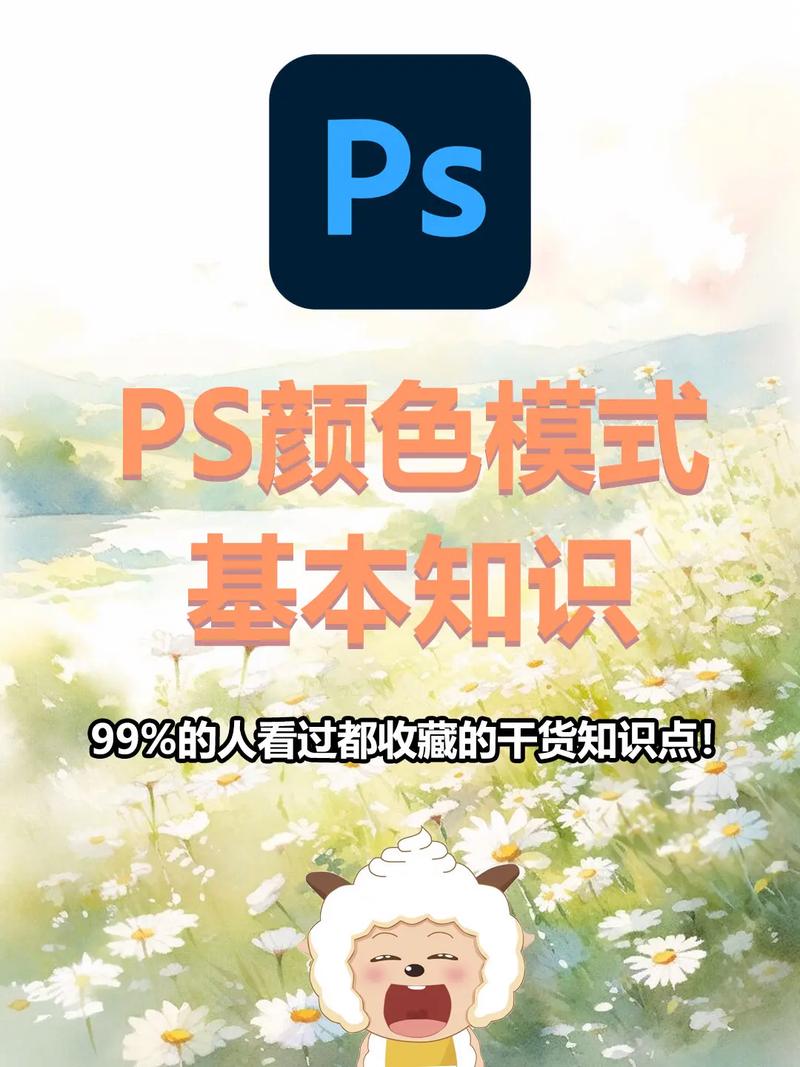
2、使用画笔工具:选择画笔工具,设置前景色为黑色,开始在图像中涂抹你想要替换颜色的区域,黑色会隐藏该区域,而白色会显示该区域。
3、应用颜色调整:在图层蒙版上完成选择后,可以使用“色相/饱和度”调整图层来改变颜色,选择“图层”“新调整图层”“色相/饱和度”,然后调整滑块以替换颜色。
三、使用选择工具替换颜色
1、选择颜色区域:使用“魔棒工具”或“快速选择工具”选择你想要替换的颜色区域,确保选择的区域干净且准确。
2、创建新填充图层:在选择区域后,右键点击选择并选择“填充”,在弹出的对话框中选择“颜色”并选择你想要替换的新颜色,点击“确定”后,新的填充图层将覆盖原有颜色。
四、使用色相/饱和度调整
1、创建色相/饱和度调整图层:在图层面板中,点击“新调整图层”按钮,选择“色相/饱和度”。
2、调整颜色:在色相/饱和度对话框中,你可以调整色相、饱和度和亮度滑块,通过选择特定颜色的下拉菜单,可以仅调整选定颜色的属性。
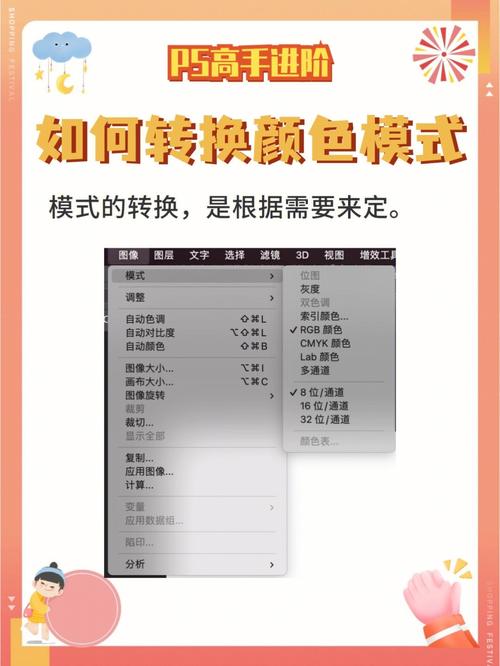
五、使用选择颜色范围
1、选择颜色范围:点击“选择”菜单,选择“颜色范围”,使用取样工具选择图像中的颜色,调整“模糊”滑块以获得更好的选择效果。
2、应用颜色替换:选择完成后,点击“确定”,你可以使用“色相/饱和度”或“填充”来替换所选颜色。
六、使用渐变工具替换颜色
1、创建渐变图层:创建一个新的空白图层,选择“渐变工具”,并选择适合的渐变样式。
2、应用渐变:在新图层上拖动鼠标以应用渐变,可以使用图层蒙版来控制渐变的显示区域。
七、注意事项与技巧
1、保存原始图像:在进行任何颜色替换操作之前,确保保存原始图像的副本,以便在需要时可以恢复。
2、使用非破坏性编辑:尽量使用图层蒙版和调整图层进行非破坏性编辑,这样可以随时修改或撤销更改,而不影响原始图像。
3、观察细节:在替换颜色时,注意细节和边缘的处理,确保颜色替换看起来自然。
八、实际应用案例
1、产品摄影:在产品摄影中,颜色替换可以帮助突出产品的特定特征,吸引消费者的注意。
2、时尚设计:时尚设计师可以使用颜色替换来快速调整服装的颜色,帮助客户在选择时做出更好的决策。
3、广告设计:在广告设计中,颜色替换可以用于创建吸引人的视觉效果,增强品牌形象。
Photoshop提供了多种方法来替换图片中的颜色,包括替换颜色工具、图层蒙版、选择工具、色相/饱和度调整等,这些方法各有特点,可以根据具体需求选择合适的方法进行操作,在进行颜色替换时,需要注意保存原始图像、使用非破坏性编辑以及观察细节处理,以确保最终效果的自然和专业。